W tym przewodniku nauczysz się, jak łatwo rozjaśnić zęby na zdjęciach i usunąć nieestetyczne plamy. Bez względu na to, czy jesteś profesjonalistą czy początkującym, dzięki tym prostym krokom retuszowanie stanie się łatwiejsze. Wykorzystamy narzędzia programu Adobe Photoshop, aby osiągnąć naturalne rezultaty i dać Twojemu zdjęciu ostatni szlif.
Najważniejsze informacje
- Użycie narzędzia Lasso do zaznaczania zębów
- Dostosowanie jasności i nasycenia do wybielania zębów
- Wykorzystanie różnych narzędzi do usuwania plam
- Znaczenie masek warstwowych dla precyzyjnych dostosowań
Krok po kroku
Najpierw otwórz obraz w programie Photoshop, nad którym chcesz pracować. Upewnij się, że pracujesz na kopii pliku oryginalnego, aby nie uszkodzić obrazu podstawowego. Teraz możesz rozpocząć wybielanie zębów.
Wybór zębów
Aby rozjaśnić zęby, wybierz narzędzie Lasso. Za jego pomocą zgrubnie zaznacz zęby. Nie musisz tworzyć idealnego zaznaczenia, ponieważ zaraz rozpoczniemy edycję.
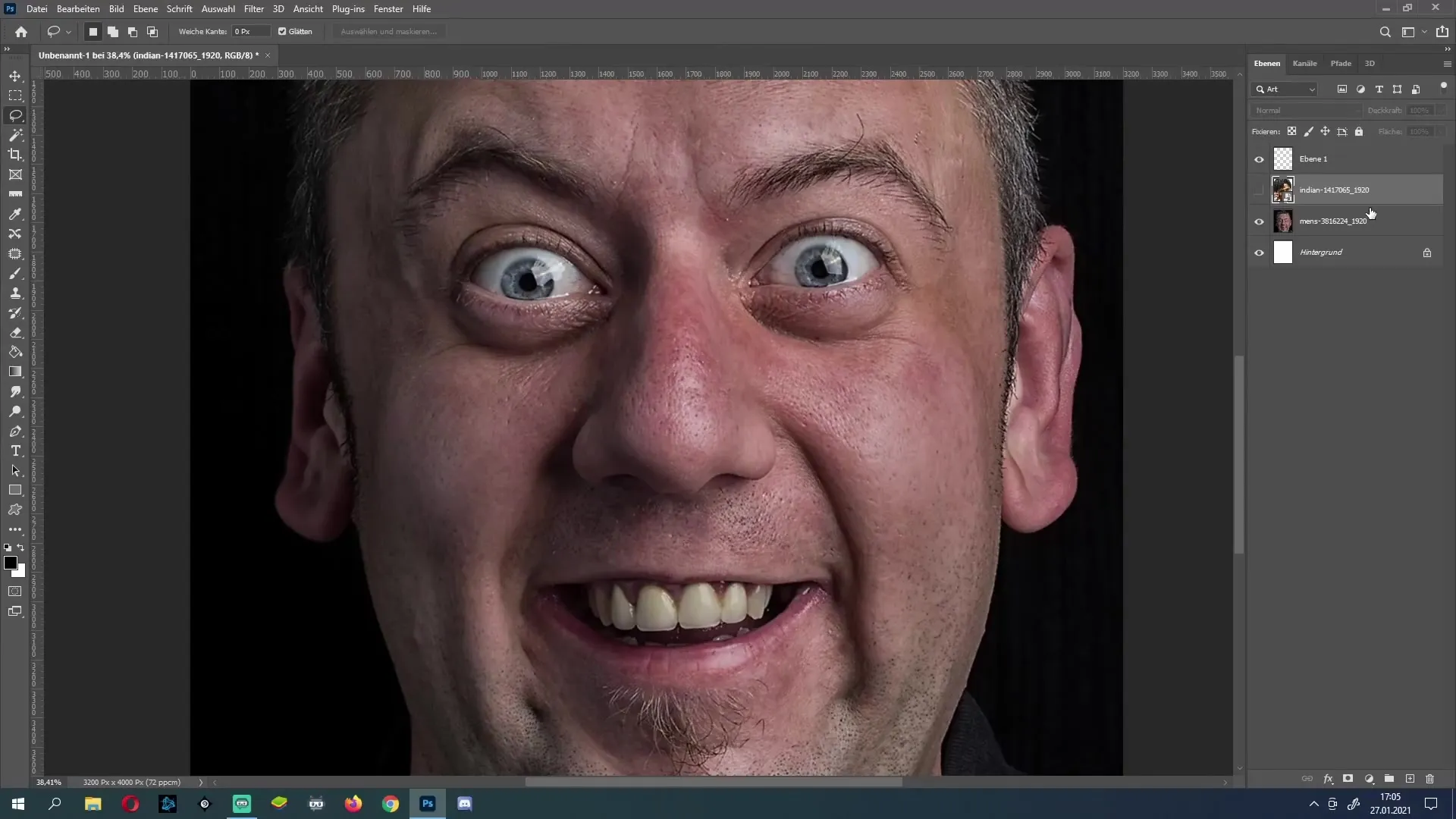
Dostosowanie odcienia i nasycenia
Teraz musisz aktywować zaznaczenie, aby dokonać poprawek. Przejdź do menu "Okno" i wybierz "Korekty". W oknie Korekty znajdź opcję "Odcień/Nasycenie" i wybierz ją. Skup się tutaj na żółtych tonacjach, ponieważ są one odpowiedzialne za typowy odcień zębów. Zwiększ jasność i sprawdź, czy zęby nie wyglądają zbyt blado.
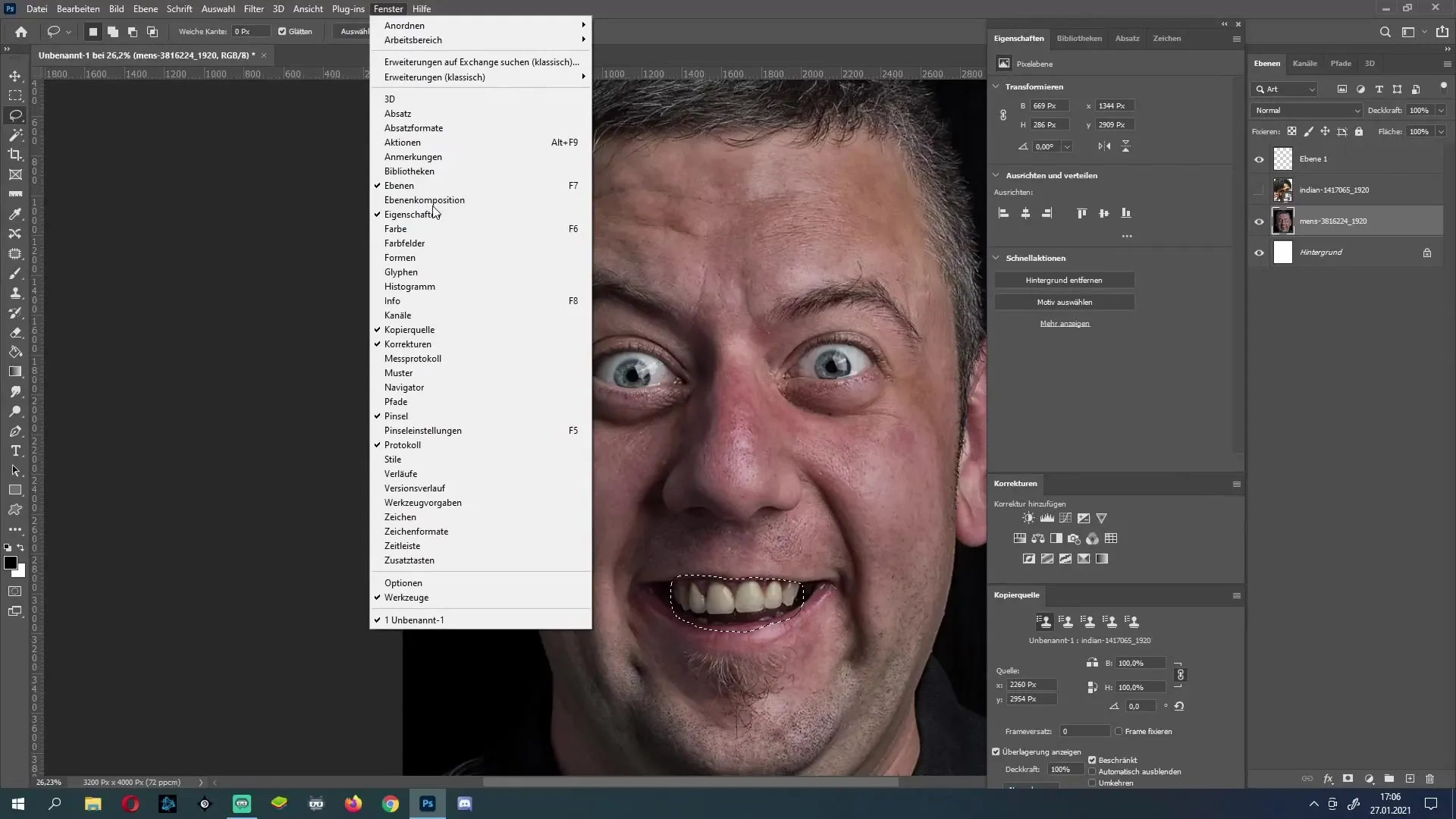
Możesz ustawić jasność na około 91. Upewnij się, że rezultat nadal wygląda naturalnie.
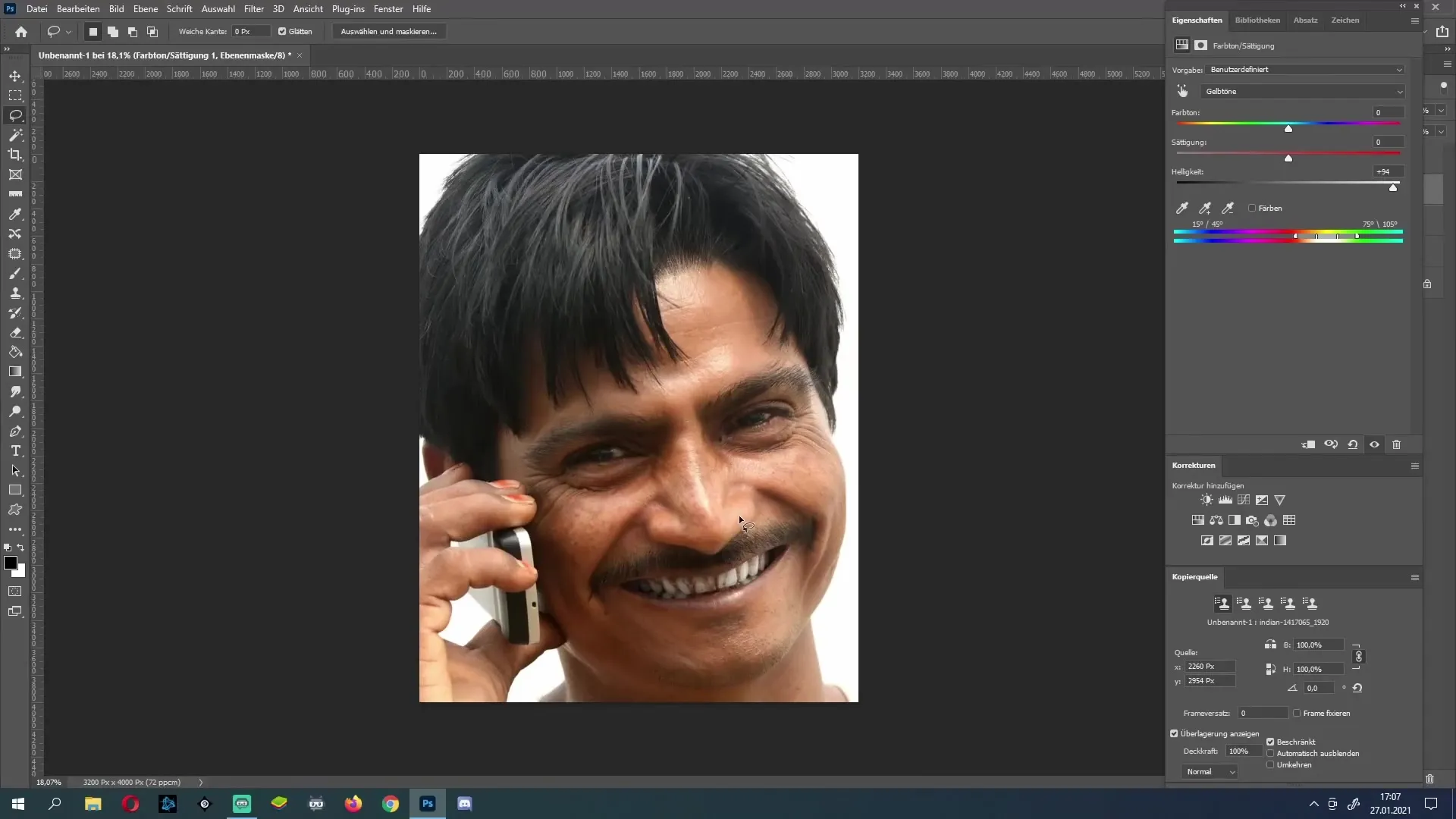
Usuwanie plam
Teraz przejdziemy do usuwania braunek plam na zębach. W tym celu wykorzystamy różne narzędzia. Najpierw wybierz narzędzie Naprawa. Ważne jest, aby zacierasz brązowe miejsca z grubsza, aby się rozjaśniły, nie dostosowując od razu nasycenia.
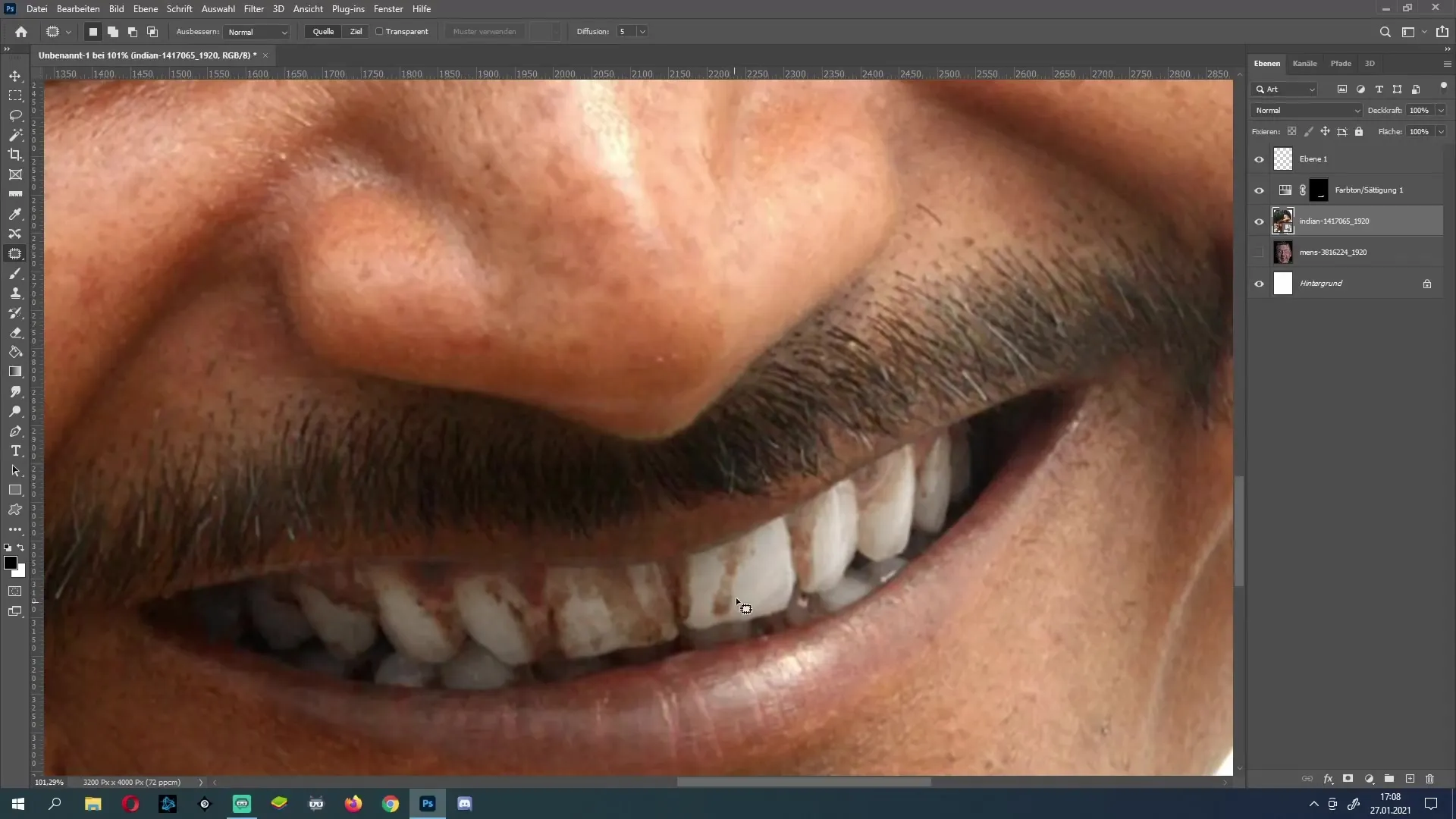
Użyj narzędzia zaznaczenia, aby zaznaczyć dotknięte obszary. Przeciągnij zaznaczenie po pożądanych plamach.
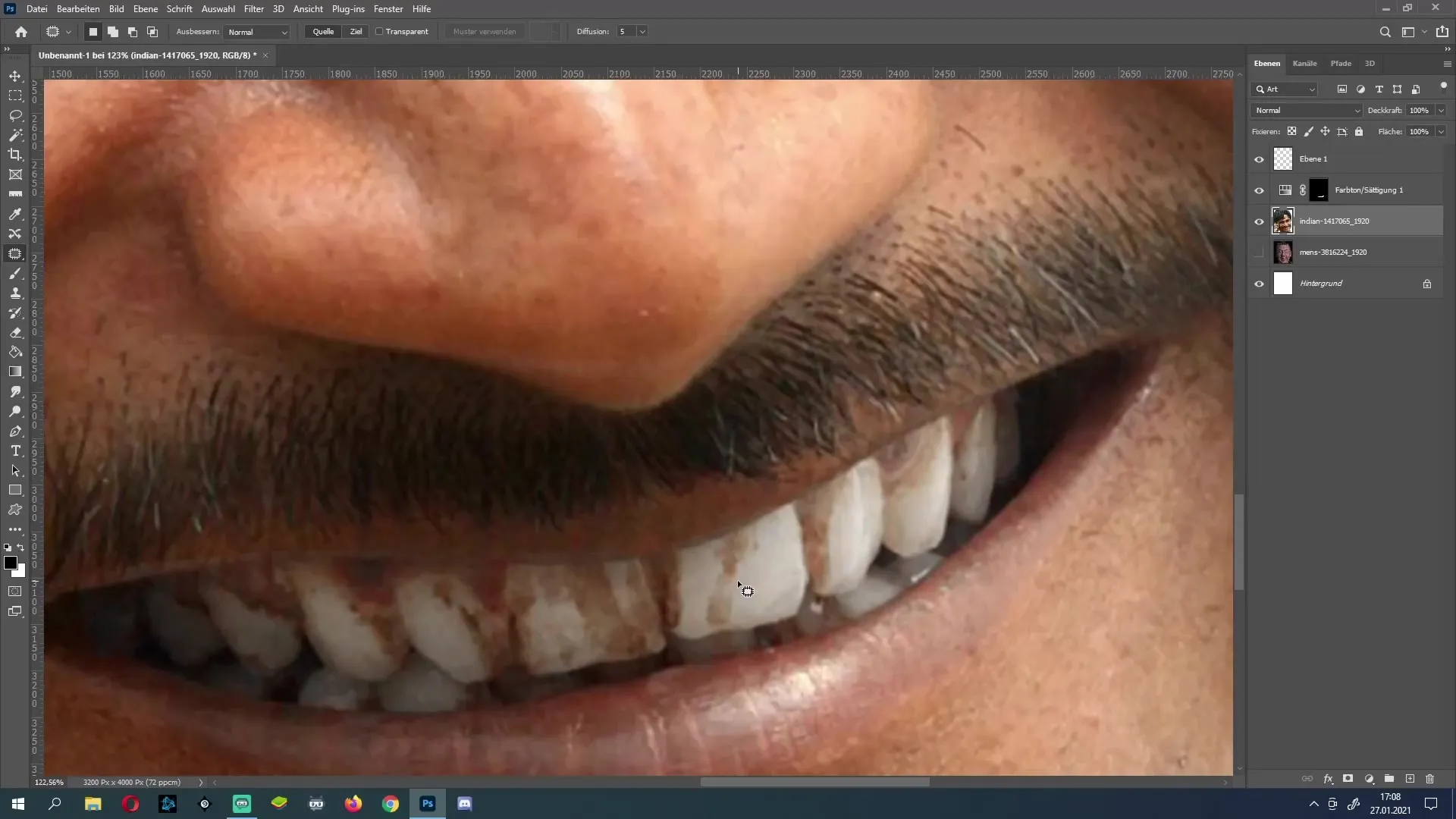
Ten krok może zająć trochę czasu, w zależności od liczby małych plam. Nie martw się, jeśli na początku wygląda to dziwnie; wszystko będzie później dostosowane.
Użycie narzędzia Naprawa
Po pierwszej edycji nadszedł czas na użycie pędzla naprawczego. Dzięki temu narzędziu możesz teraz usunąć mniejsze błędy i jeszcze bardziej ulepszyć zęby. Ważne jest, aby działać ostrożnie i regularnie zwalniać, aby sprawdzić, jak wygląda rezultat.
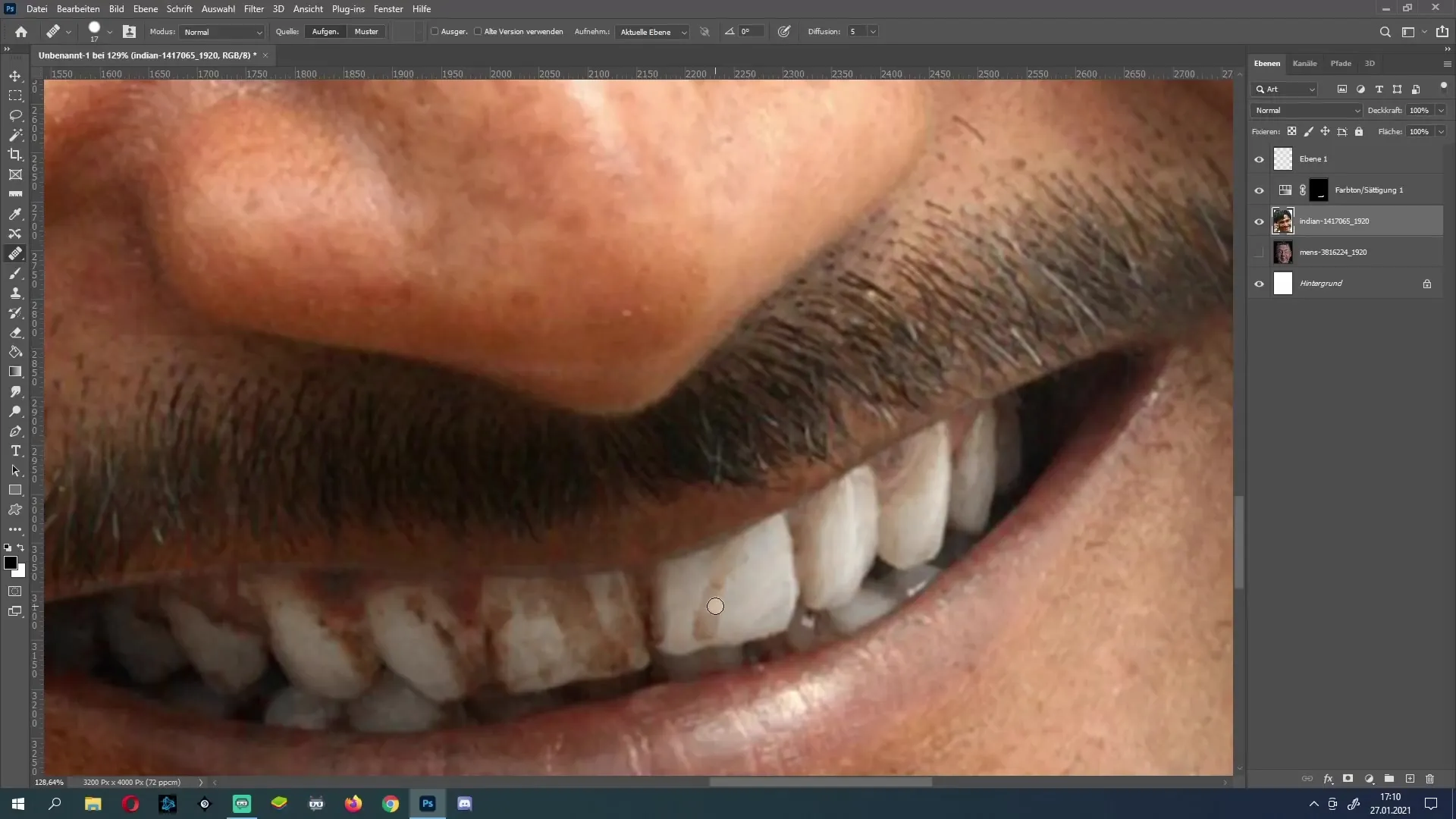
Powinieneś przełączać się między narzędziami, aby osiągnąć najlepszy rezultat. Nie zapomnij dostosowywać zaznaczenia regularnie, aby uzyskać najlepsze efekty.
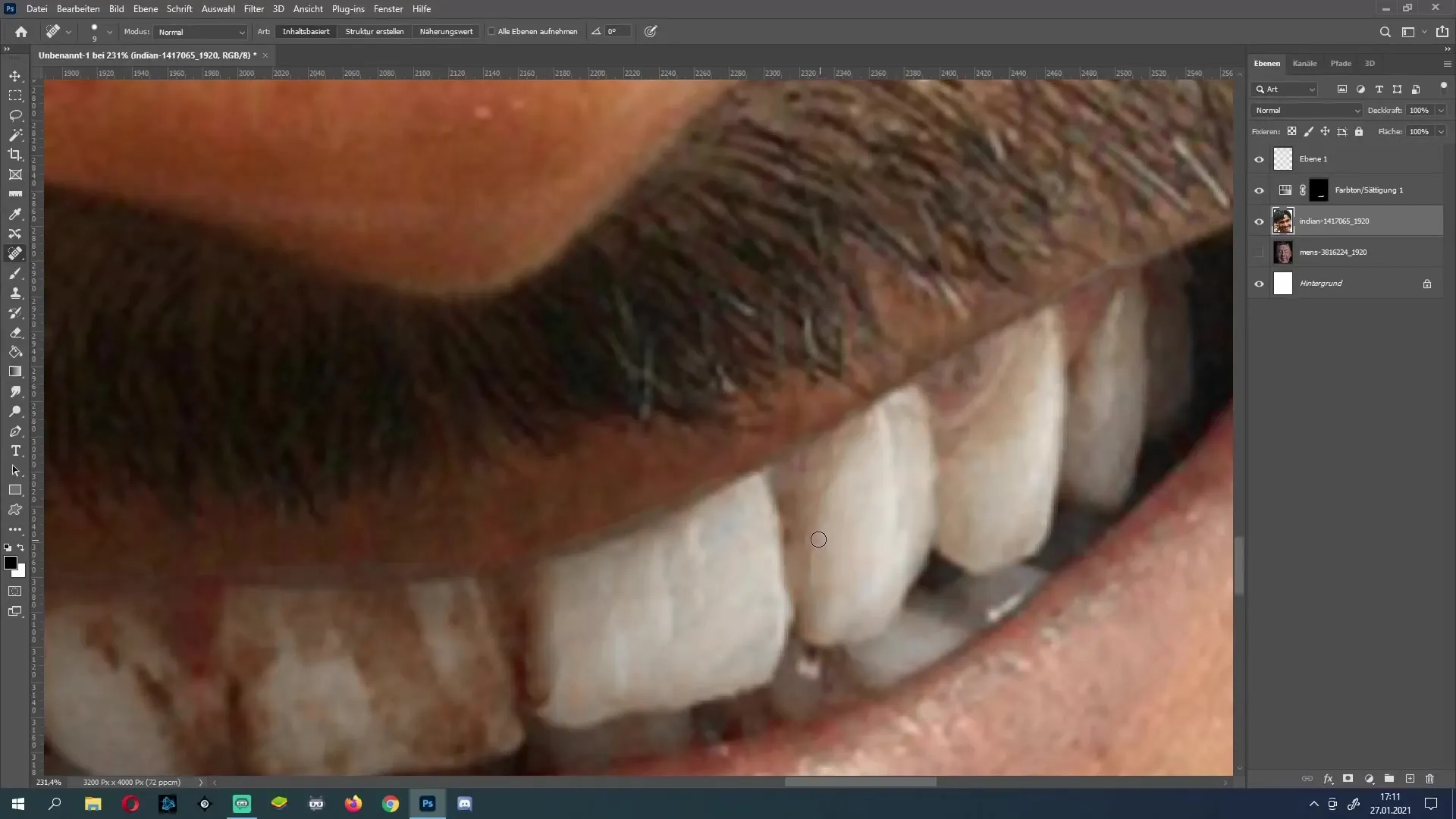
Ostateczna poprawka
Teraz powinieneś cieszyć się obrazem i złagodzić obszary, które uważasz za zbyt jasne lub sztuczne. W tym celu narzędzie naprawy obszaru jest bardzo przydatne.
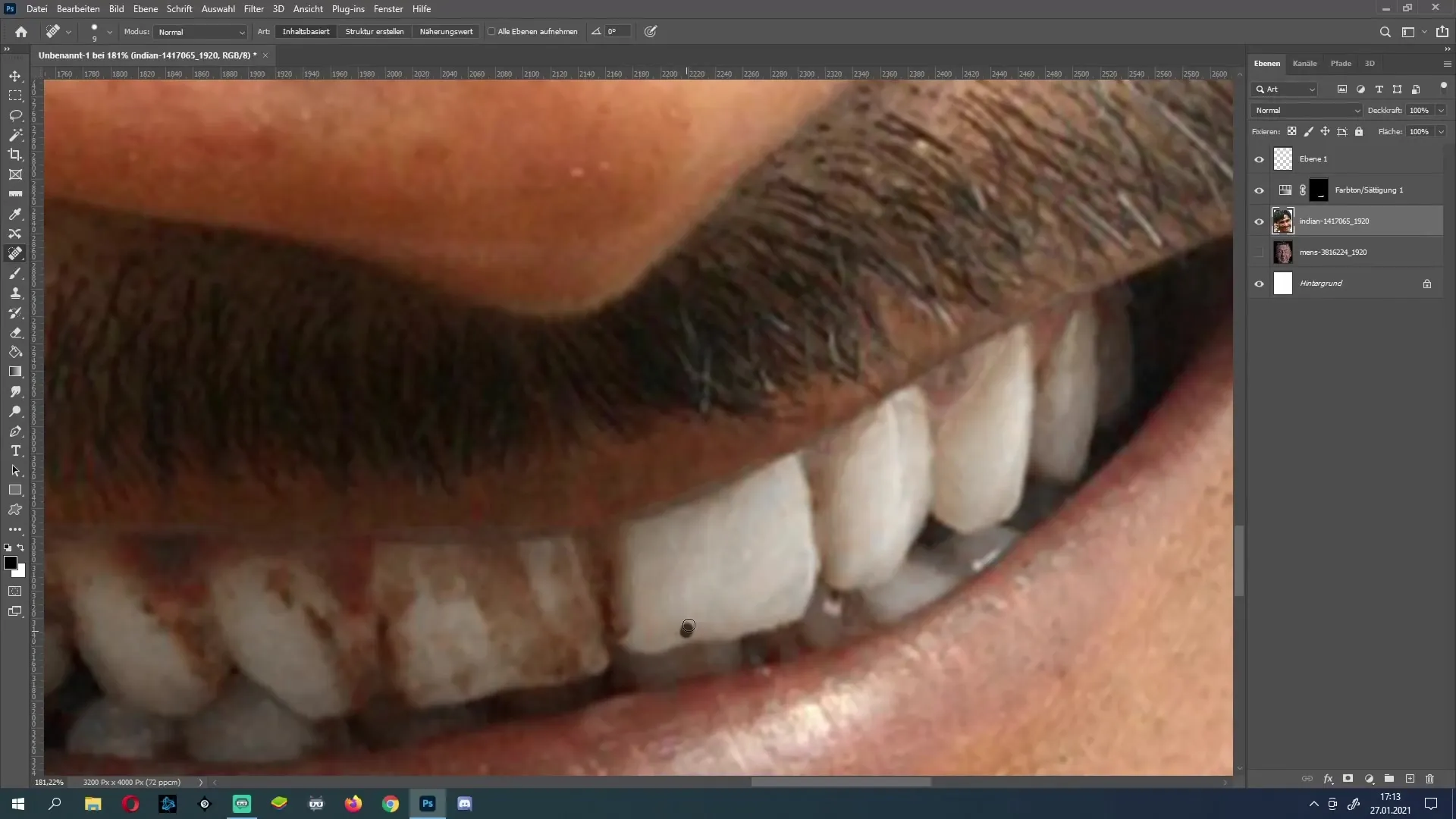
Celem jest dostosowanie całego obszaru podczas korekcji zębów w taki sposób, aby wspierał naturalny kolor zębów, nie wyglądając sztucznie lub przesadnie.
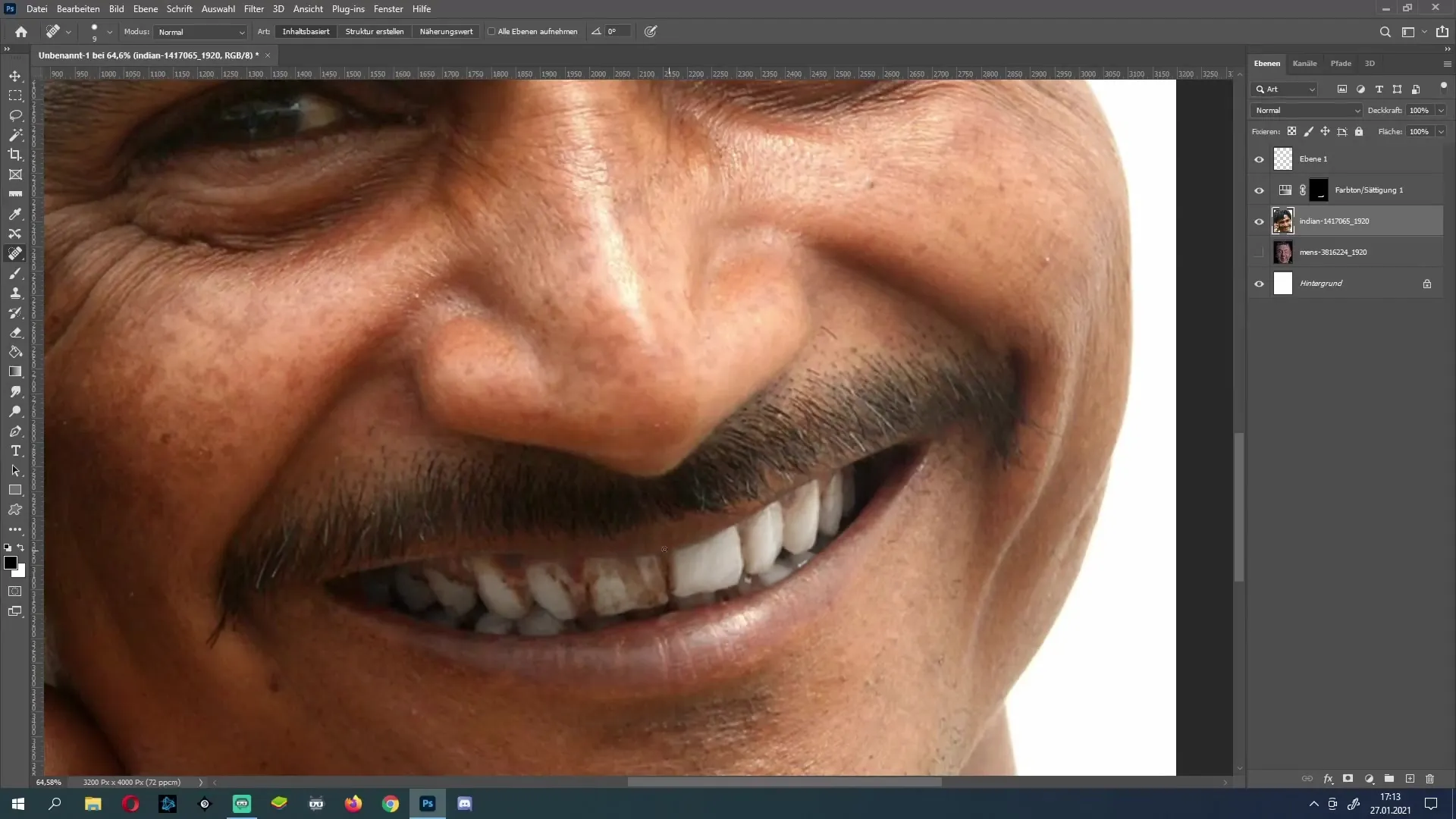
Jeśli jesteś zadowolony z zębów, skoncentruj się na ustach lub obszarach wokół zębów, które również wymagają korekty koloru. Czasami policzki lub dziąsła również mogą wykazywać przebarwienia.
Ostatnie dostosowania
Zazwyczaj na ustach mamy żółtawe przebarwienia, które również chcemy teraz naprawić. Ponownie użyj warstw odcienia/nasycenia. Wybierz maskę i namaluj pędzlem obszary, które chcesz skorygować.
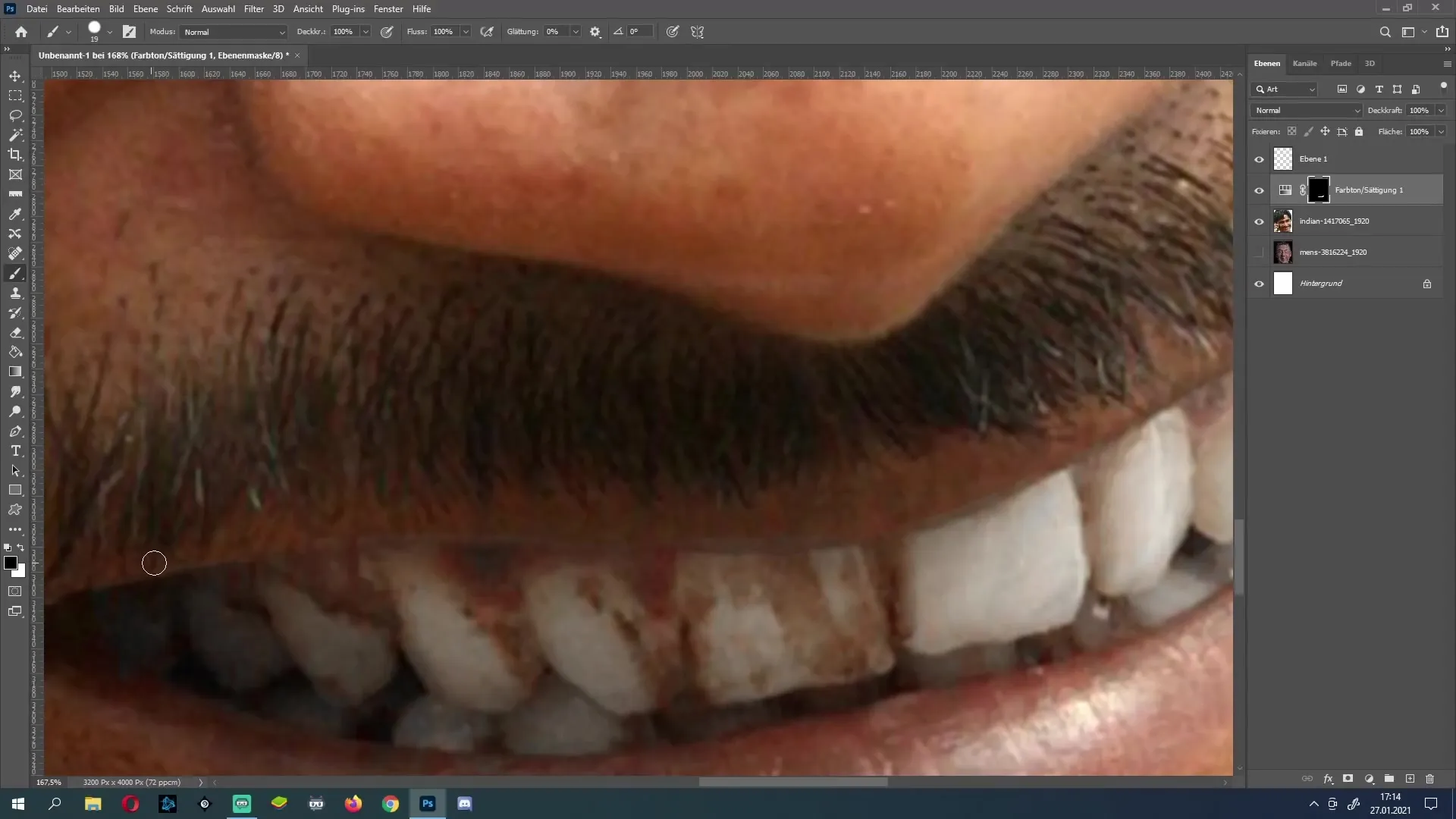
Stosuj dostosowania także do dziąseł, ale ostrożnie, ponieważ wymaga to bardzo precyzyjnej pracy.
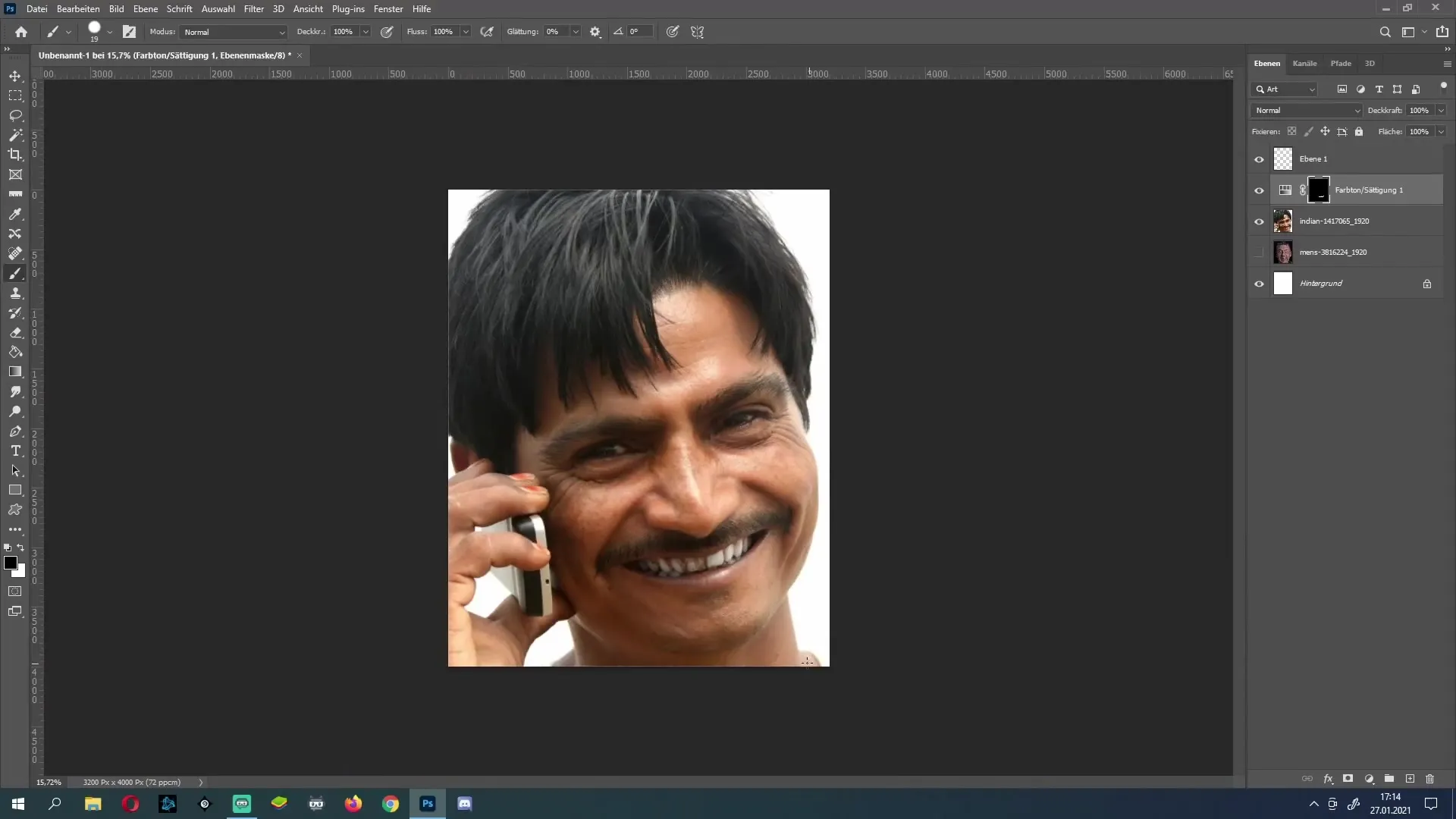
Po dokonaniu wszystkich zmian regularnie przybliżaj widok i sprawdzaj szczegóły, aby upewnić się, że wszystko wygląda naturalnie.
Podsumowanie
W tej wyczerpującej instrukcji nauczyłeś się, jak rozjaśniać zęby i skutecznie usuwać nieestetyczne plamy za pomocą kilku prostych narzędzi i technik w programie Photoshop. Poprzez połączenie narzędzi zaznaczania i dostosowań jasności i nasycenia uzyskasz piękne i naturalne efekty.
Najczęściej zadawane pytania
Jak najlepiej wybrać zęby?Użyj narzędzia laso, aby zaznaczyć obszar zębów w przybliżeniu.
Jak dostosować jasność i nasycenie?Skorzystaj z opcji "Odcień/Nasycenie" w oknie "Korekty".
Co zrobić, gdy zęby wyglądają zbyt blado?Upewnij się, że nie zwiększasz zbytnio jasności i dostosuj nasycenie.
Czy mogę edytować inne obszary obrazu?Tak, te same techniki mogą być stosowane również do ust i dziąseł.
Jak sprawić, aby obraz wyglądał naturalnie?Regularnie przybliżaj widoki i sprawdzaj szczegóły, aby uniknąć efektów sztucznych.


